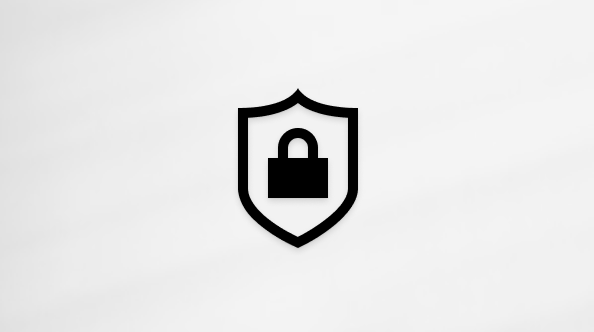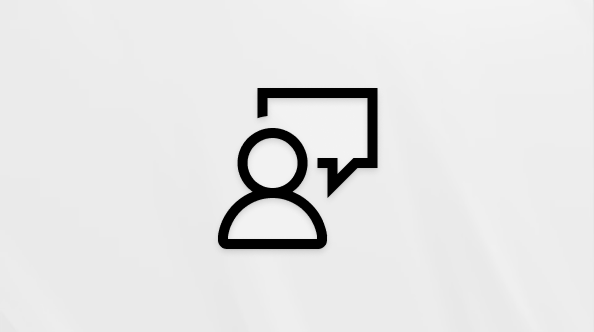„Surface“ USB atkūrimo disko sukūrimas ir naudojimas.
Taikoma
Pastaba: Jei esate IT administratorius ir valdote „Surface” verslui organizacijos įrenginius, žr. Atkūrimo įrankis ("Surface IT Toolkit"), kaip kitaip atkurti palaikomo "Surface" įrenginio gamyklinę būseną.
Jei "Windows" nepavyksta paleisti arba ji nereaguoja, galite naudoti USB atkūrimo diską, kad pasiektumėte atkūrimo įrankius ir išspręstumėte problemas. „Surface“ teikiamas su „Windows“ atkūrimo informacija, kurią galite naudoti norėdami jį atnaujinti arba iš naujo nustatyti gamyklinius parametrus. Jei "Surface" neįsijungia, kitų parinkčių ieškokite "Surface" atkūrimas arba nustatymas iš naujo .
Atkūrimo diskas leidžia iš naujo nustatyti "Surface" gamyklinius parametrus ir gali padėti pašalinti bei išspręsti "Surface" įrenginio problemas.

Pastaba: Šis vaizdo įrašas prieinamas tik anglų kalba.
Kuriant ir naudojant USB atkūrimo diską reikia atlikti kelis veiksmus. Pasirinkite sritį, kurioje reikia pagalbos. Jei tik pradedate, pirmiausia atsisiųskite gamyklinio atkūrimo atvaizdą.
Atsisiųsti gamyklinių parametrų atkūrimo atvaizdą
Jei jūsų "Surface" veikia arba turite prieigą prie kito "Windows" kompiuterio, eikite į "Surface" atkūrimo atvaizdo atsisiuntimo puslapį. Pasirinkite "Surface", tada atsisiųskite atkūrimo atvaizdą kaip to įrenginio .zip failą.
Patarimas: Galima atsisiųsti kelis atkūrimo vaizdus. Rekomenduojame pasirinkti naujausią versiją.
USB gamyklinių parametrų atkūrimo disko kūrimas
Atsisiuntę atkūrimo atvaizdą .zip failą, turėsite pateikti išorinę USB atmintinę, kuri:
-
Yra pakankamai saugojimo vietos, kad tilptų atsisiunčiamą atkūrimo atvaizdą. 32 GB yra pakankamai didelis, kad tiktų bet kokiam atkūrimo atvaizdui, tačiau galite naudoti mažesnį dydį, atsižvelgiant į atsisiųstą vaizdą.
-
Suformatuotas naudojant FAT32 failų sistemą. Tai būtina norint paleisti įrenginį iš ir įrankis automatiškai išskaidyti ir suformatuoti diską už jus.
-
Yra USB 3.0 arba naujesnės versijos diskas, skirtas našiausiam veikimui.
"Windows" yra įtaisytasis įrankis, padedantis sukurti USB atkūrimo diską. Atlikite šiuos veiksmus:
Svarbu: Sukūrus atkūrimo diską, viskas, kas buvo saugoma USB atmintinėje, bus ištrinta. Prieš naudodami USB atmintinę atkūrimo diskui sukurti, būtinai įsitikinkite, kad naudojate tuščią USB atmintinę ir perkelkite visą svarbią joje esančią informaciją į kitą saugojimo įrenginį.
-
Įstatykite USB atkūrimo diską į USB prievadą.
-
Pasirinkite Pradžia, įveskite atkūrimo diskas, tada rezultatuose pasirinkite Kurti atkūrimo diską arba Atkūrimo diskas . Gali tekti įvesti administratoriaus slaptažodį arba patvirtinti pasirinkimą.
-
Lauke Vartotojo paskyros valdymo tarnyba pasirinkite Taip.
-
Išvalykite žymės langelį Kurti atsargines sistemos failų kopijas atkūrimo diske ir pasirinkite Pirmyn.
-
Pasirinkite USB atmintinę, tada – Pirmyn > Kurti. Kai kurias priemones reikia nukopijuoti į atkūrimo diską, todėl tai gali užtrukti kelias minutes.
-
Kai atkūrimo diskas bus paruoštas, pasirinkite Baigti.
-
Dukart bakstelėkite atkūrimo atvaizdo .zip failą, kurį atsisiuntėte, ir jį atidarykite.
-
Pasirinkite visus failus iš atkūrimo atvaizdo aplanko, nukopijuokite juos į USB atkūrimo diską, kurį sukūrėte, tada pasirinkite Pakeisti failus paskirties vietoje.
-
Baigę kopijuoti failus, užduočių juostoje pasirinkite piktogramą Saugus aparatūros šalinimas ir laikmenos išstūmimas ir pašalinkite USB.
USB atkūrimo disko naudojimas
Nustačius iš naujo, grąžinami „Surface“ gamykliniai parametrai. Visi asmeniniai jūsų failai bus panaikinti, parametrai – nustatyti iš naujo, o visos įdiegtos programos – pašalintos.
Prieš pradėdami įsitikinkite, kad turite produktų kodus ir visų kompiuterio programų, pvz., "Microsoft Office", kurias planuojate įdiegti iš naujo atlikę nustatymą iš naujo, diegimo failus.
Kai būsite pasirengę, štai kaip galite iš naujo nustatyti "Surface":
-
Įsitikinkite, kad jūsų „Surface“ yra išjungtas, bet prijungtas prie maitinimo tinklo, tada įkiškite USB atkūrimo diską į USB prievadą.
-
Paspauskite ir laikykite garsumo mažinimo mygtuką, tuo pačiu metu paspausdami ir atleisdami maitinimo mygtuką.
-
Kai pasirodys „Surface“ logotipas, atleiskite garsumo mažinimo mygtuką.
-
Kai būsite paraginti, pasirinkite norimą kalbą ir klaviatūros išdėstymą.
-
Pasirinkite Atkurti iš disko arba Trikčių diagnostika > Atkurti iš disko. Jei būsite paraginti įvesti atkūrimo kodą, ekrano apačioje pasirinkite Praleisti šį diską.
-
Pasirinkite Tiesiog pašalinti mano failus arba Visiškai išvalyti loginį diską.Loginio disko išvalymo parinktis yra saugesnė, bet užtrunka daug ilgiau. Pvz., jei ketinate atiduoti savo „Surface“ perdirbti, turėtumėte išvalyti loginį diską. Jei „Surface“ pasiliekate, jums reikia tik pašalinti savo failus.
-
Pasirinkite Atkurti."Surface" paleidžiamas iš naujo ir, kol vyksta nustatymo iš naujo procesas, rodomas "Surface" logotipas. Tai gali užtrukti kelias minutes.
Pastaba: Jei anksčiau atnaujinote versiją iš "Windows 11 Home" į "Windows 11 Pro", "Surface" įrenginyje veiks Windows 11 Home. Kadangi jau įsigijote skaitmeninę licenciją, galite nemokamai atnaujinti versiją iš Windows 11 Home į Windows 11 Pro. Norėdami atnaujinti versiją naudodami skaitmeninę Windows 11 Pro licenciją, žr. "Windows Home" versijos naujinimas į "Windows Pro".
Jei USB atkūrimo diskas neveikia
Jei negalite įkrauti iš USB atkūrimo disko arba nematote parinkties Atkurti iš disko, jums gali reikėti įsitikinti, kad „Surface” BIOS esanti įkrovos iš USB funkcija yra įgalinta, arba sukonfigūruoti įkrovos tvarką taip, kad USB atmintinė būtų pirmoji parinktis.
Daugiau USB trikčių diagnostikos veiksmų žr. "Surface" įkrova iš USB įrenginio.
Jei naudota USB atmintinė buvo didesnė nei 32 GB
Štai kaip pašalinti 32 GB skaidinį ir susigrąžinti USB atmintinę į viso dydžio po to, kai baigsite atkūrimo procesą.
Pastaba: Norėdami atlikti šiuos veiksmus, turėsite naudoti paskyrą su administratoriaus prieiga.
-
Įstatykite USB atkūrimo diską į USB prievadą.
-
Pasirinkite Pradžia > Parametrai > Sistemos > Saugykla > Išplėstiniai saugyklos parametrai > Diskai & tomaiAtidaryti saugyklos parametrus
-
Raskite skaidinį, pažymėtą "ATKŪRIMAS" iš rodomų diskų sąrašo. Tai turėtų būti rodoma kaip FAT32 skaidinys. Po juo bus rodomas nepriskirtas skaidinys.
-
Pasirinkite Ypatybės. Tomo ypatybės turėtų atrodyti taip: Žyma: ATKŪRIMAS Tipas: FAT32 skaidinys Failų sistema: FAT32 Dydis 32 GB
-
Dalyje Formatas pasirinkite Naikinti > Naikinti tomą.
-
Grįžkite į Diskai & tomai ir nepriskirtame tome pasirinkite Kurti tomą > Sukurti paprastą tomą ir vykdykite ekrane pateiktus nurodymus.
Susijusios temos
„Windows 10“ palaikymas baigėsi 2025 m. spalio 14 d.
„Microsoft“ nebeteikia nemokamų programinės įrangos naujinimų iš „Windows Update“, techninės pagalbos arba „Windows 10“ saugos pataisų. Jūsų kompiuteris vis tiek veiks, tačiau rekomenduojame pereiti prie „Windows 11“.
Jei "Windows" nepavyksta paleisti arba ji nereaguoja, galite naudoti USB atkūrimo diską, kad pasiektumėte atkūrimo įrankius ir išspręstumėte problemas. „Surface“ teikiamas su „Windows“ atkūrimo informacija, kurią galite naudoti norėdami jį atnaujinti arba iš naujo nustatyti gamyklinius parametrus. Jei "Surface" neįsijungia, kitų parinkčių ieškokite "Surface" atkūrimas arba nustatymas iš naujo .
Atkūrimo diskas leidžia iš naujo nustatyti "Surface" gamyklinius parametrus ir gali padėti pašalinti bei išspręsti "Surface" įrenginio problemas.

Pastaba: Šis vaizdo įrašas prieinamas tik anglų kalba.
Kuriant ir naudojant USB atkūrimo diską reikia atlikti kelis veiksmus. Pasirinkite sritį, kurioje reikia pagalbos. Jei tik pradedate, pirmiausia atsisiųskite gamyklinio atkūrimo atvaizdą.
Atsisiųsti gamyklinių parametrų atkūrimo atvaizdą
Jei galite naudoti "Surface" arba turite kitą "Windows" kompiuterį, apsilankykite mūsų "Surface" atkūrimo atvaizdo atsisiuntimo puslapyje. Čia pasirinkite "Surface" ir atsisiųskite pasirinkto įrenginio atkūrimo atvaizdą .zip failą.
USB gamyklinių parametrų atkūrimo disko kūrimas
Atsisiuntę atkūrimo atvaizdą .zip failą, turėsite pateikti išorinę USB atmintinę, kuri:
-
Yra pakankamai saugojimo vietos, kad tilptų atsisiunčiamą atkūrimo atvaizdą. 32 GB yra pakankamai didelis, kad tiktų bet kokiam atkūrimo atvaizdui, tačiau galite naudoti mažesnį dydį, atsižvelgiant į atsisiųstą vaizdą.
-
Suformatuotas naudojant FAT32 failų sistemą. Tai būtina norint paleisti įrenginį iš ir įrankis automatiškai išskaidyti ir suformatuoti diską už jus.
-
Yra USB 3.0 arba naujesnės versijos diskas, skirtas našiausiam veikimui.
"Windows" yra įtaisytasis įrankis, padedantis sukurti USB atkūrimo diską. Atlikite šiuos veiksmus:
Svarbu: Sukūrus atkūrimo diską, viskas, kas buvo saugoma USB atmintinėje, bus ištrinta. Prieš naudodami USB atmintinę atkūrimo diskui sukurti, būtinai įsitikinkite, kad naudojate tuščią USB atmintinę ir perkelkite visą svarbią joje esančią informaciją į kitą saugojimo įrenginį.
-
Įstatykite USB atkūrimo diską į USB prievadą.
-
Užduočių juostos ieškos lauke įveskite atkūrimo diskas ir rezultatuose pasirinkite Kurti atkūrimo diską arba Atkūrimo diskas . Gali tekti įvesti administratoriaus slaptažodį arba patvirtinti pasirinkimą.
-
Lauke Vartotojo paskyros valdymo tarnyba pasirinkite Taip.
-
Išvalykite žymės langelį Kurti atsargines sistemos failų kopijas atkūrimo diske ir pasirinkite Pirmyn.
-
Pasirinkite USB atmintinę, tada – Pirmyn > Kurti. Kai kurias priemones reikia nukopijuoti į atkūrimo diską, todėl tai gali užtrukti kelias minutes.
-
Kai atkūrimo diskas bus paruoštas, pasirinkite Baigti.
-
Dukart bakstelėkite atkūrimo atvaizdo .zip failą, kurį atsisiuntėte, ir jį atidarykite.
-
Pažymėkite visus failus iš atkūrimo atvaizdo aplanko, nukopijuokite juos į sukurtą USB atkūrimo diską, tada pasirinkite Pasirinkti pakeisti failus paskirties vietoje.
-
Baigę kopijuoti failus, užduočių juostoje pasirinkite piktogramą Saugus aparatūros šalinimas ir laikmenos išstūmimas ir pašalinkite USB.
USB atkūrimo disko naudojimas
Nustačius iš naujo, grąžinami „Surface“ gamykliniai parametrai. Visi asmeniniai jūsų failai bus panaikinti, parametrai – nustatyti iš naujo, o visos įdiegtos programos – pašalintos.
Prieš pradėdami įsitikinkite, kad turite produktų kodus ir visų kompiuterio programų, pvz., "Microsoft Office", kurias planuojate įdiegti iš naujo atlikę nustatymą iš naujo, diegimo failus.
Kai būsite pasirengę, štai kaip galite iš naujo nustatyti "Surface":
-
Įsitikinkite, kad jūsų „Surface“ yra išjungtas, bet prijungtas prie maitinimo tinklo, tada įkiškite USB atkūrimo diską į USB prievadą.
-
Paspauskite ir laikykite garsumo mažinimo mygtuką, tuo pačiu metu paspausdami ir atleisdami maitinimo mygtuką.
-
Kai pasirodys „Surface“ logotipas, atleiskite garsumo mažinimo mygtuką.
-
Kai būsite paraginti, pasirinkite norimą kalbą ir klaviatūros išdėstymą.
-
Pasirinkite Atkurti iš disko arba Trikčių diagnostika > Atkurti iš disko. Jei būsite paraginti įvesti atkūrimo kodą, ekrano apačioje pasirinkite Praleisti šį diską.
-
Pasirinkite Tiesiog pašalinti mano failus arba Visiškai išvalyti loginį diską.Loginio disko išvalymo parinktis yra saugesnė, bet užtrunka daug ilgiau. Pvz., jei ketinate atiduoti savo „Surface“ perdirbti, turėtumėte išvalyti loginį diską. Jei „Surface“ pasiliekate, jums reikia tik pašalinti savo failus.
-
Pasirinkite Atkurti."Surface" paleidžiamas iš naujo ir, kol vyksta nustatymo iš naujo procesas, rodomas "Surface" logotipas. Tai gali užtrukti kelias minutes.
Pastaba: Jei anksčiau atnaujinote versiją iš "Windows 11 Home" į "Windows 11 Pro", "Surface" įrenginyje veiks Windows 11 Home. Kadangi jau įsigijote skaitmeninę licenciją, galite nemokamai atnaujinti versiją iš Windows 11 Home į Windows 11 Pro. Norėdami atnaujinti versiją naudodami skaitmeninę Windows 11 Pro licenciją, žr. "Windows Home" versijos naujinimas į "Windows Pro".
Jei USB atkūrimo diskas neveikia
Jei negalite įkrauti iš USB atkūrimo disko arba nematote parinkties Atkurti iš disko, jums gali reikėti įsitikinti, kad „Surface” BIOS esanti įkrovos iš USB funkcija yra įgalinta, arba sukonfigūruoti įkrovos tvarką taip, kad USB atmintinė būtų pirmoji parinktis.
Daugiau USB trikčių diagnostikos veiksmų žr. "Surface" įkrova iš USB įrenginio.
Jei naudota USB atmintinė buvo didesnė nei 32 GB
Štai kaip pašalinti 32 GB skaidinį ir susigrąžinti USB atmintinę į viso dydžio po to, kai baigsite atkūrimo procesą.
Pastaba: Norėdami atlikti šiuos veiksmus, turėsite naudoti paskyrą su administratoriaus prieiga.
-
Įstatykite USB atkūrimo diską į USB prievadą.
-
Pasirinkite Pradžia, įveskite kurti ir formatuoti, tada rezultatų sąraše pasirinkite Kurti ir formatuoti standžiojo disko skaidinius .
-
Rodomų diskų sąraše pasirinkite skaidinį ATKŪRIMAS. Tai turėtų būti rodoma kaip 32,00 GB FAT32 skaidinys. Šalia jo bus rodomas nepriskirtas skaidinys.
-
Meniu Veiksmas pasirinkite Visos užduotys > Naikinti tomą... ir pasirinkite Taip.
-
Pasirinkite nepriskirtą skaidinį, tada pasirinkite Visos užduotys > Naujas paprastasis tomas... > ir vykdykite ekrane pateiktus nurodymus.
Susijusios temos
„Windows 8.1“ palaikymas baigėsi
„Windows 8.1“ palaikymas baigėsi 2023 m. sausio 10 d. Rekomenduojame pereiti prie „Windows 11“ kompiuterio, kad galėtumėte ir toliau gauti saugos naujinimus iš „Microsoft“.
USB atkūrimo diską galite naudoti norėdami paleisti "Surface", jei kyla problemų, arba atlaisvinti saugojimo vietos.
"Surface" pateikiamas su "Windows" atkūrimo informacija, kuri leidžia atnaujinti įrenginį arba atkurti gamyklinius parametrus. Ši atkūrimo informacija saugoma skirtame "Surface" atkūrimo skaidinyje.
Šios informacijos kopijavimas arba perkėlimas į USB atmintinę turi du pranašumus:
-
Atkūrimo. Jei kada nors kyla problemų paleidžiant "Surface", galite paleisti "Surface" naudodami USB atkūrimo diską.
-
Atlaisvinkite vietos saugykloje. Galite atlaisvinti "Surface" saugojimo vietos pašalindami atkūrimo informaciją ir išsaugodami ją USB atmintinėje. Vietos diske, kurią galite atlaisvinti, dydis priklauso nuo įrenginio.
Svarbu: Jei pašalinsite atkūrimo informaciją iš "Surface", kai sukursite USB atkūrimo diską, usb atkūrimo diską laikykite saugioje vietoje. Atkūrimo atvaizdas nebebus saugomas "Surface" įrenginyje ir jums reikės USB atkūrimo disko, jei kada nors reikės atnaujinti arba iš naujo nustatyti "Surface".
Atkūrimo disko kūrimas
"Surface" yra įtaisytasis įrankis USB atkūrimo diskui sukurti. Norint sukurti atkūrimo diską, jums reikės išorinės USB atmintinės, suformatuotos FAT32, kurioje yra pakankamai saugojimo vietos visiems jūsų atkūrimo duomenims.
Pastaba: Taip pat galite atsisiųsti atkūrimo failus iš "Surface" svetainės. Daugiau informacijos žr. "Surface" atkūrimo atvaizdo atsisiuntimas.
-
Perbraukite iš dešiniojo ekrano krašto ir bakstelėkite Ieškoti.(Jei naudojate pelę, nukreipkite žymiklį į viršutinį dešinįjį ekrano kampą, perkelkite pelės žymiklį žemyn ir spustelėkite Ieškoti.)
-
Ieškos lauke įveskite atkūrimas, tada ieškos rezultatuose bakstelėkite arba spustelėkite Atkūrimas, tada bakstelėkite arba spustelėkite Kurti atkūrimo diską.
-
Dialogo lange Vartotojo paskyros valdymo tarnyba bakstelėkite arba spustelėkite Taip.
-
Bakstelėkite arba spustelėkite Kopijuoti atkūrimo skaidinį iš kompiuterio į atkūrimo diską, tada bakstelėkite arba spustelėkite Pirmyn.Kitame ekrane bus nurodyta, kiek laisvos vietos yra USB atmintinėje.
-
Bakstelėkite arba spustelėkite Atšaukti , kad uždarytumėte atkūrimo disko įrankį.
Svarbu: Sukūrus atkūrimo diską, viskas, kas jau yra saugoma USB atmintinėje, bus ištrinta. Prieš naudodami USB atmintinę „Surface“ atkūrimo diskui sukurti, būtinai perkelkite visą svarbią joje esančią informaciją į kitą saugojimo įrenginį.
-
Prijunkite USB atmintinę prie kompiuterio.
-
Atidarykite Failų naršyklė, dešiniuoju pelės mygtuku spustelėkite USB atmintinę ir pasirinkite Formatas.
-
Pasirinkite Failų sistema > FAT32, tada pasirinkite Pradžia.
-
Prijunkite maitinimo šaltinį prie "Surface" ir įjunkite į elektros lizdą.
-
Įdėkite USB atmintinę į "Surface" USB prievadą.
-
Perbraukite nuo dešiniojo ekrano krašto ir bakstelėkite arba spustelėkite Ieškoti.
-
Ieškos lauke įveskite atkūrimas, tada ieškos rezultatuose bakstelėkite arba spustelėkite Atkūrimas, tada bakstelėkite arba spustelėkite Kurti atkūrimo diską.
-
Dialogo lange Vartotojo paskyros valdymo tarnyba bakstelėkite arba spustelėkite Taip.
-
Bakstelėkite arba spustelėkite Kopijuoti atkūrimo skaidinį iš kompiuterio į atkūrimo diską, tada bakstelėkite arba spustelėkite Pirmyn.
-
Bakstelėkite arba spustelėkite norimą naudoti USB atmintinę, tada bakstelėkite arba spustelėkite Pirmyn.
-
Bakstelėkite arba spustelėkite Kurti.
Atkūrimo atvaizdas ir atkūrimo įrankiai bus nukopijuoti į USB atmintinę. Kopijavimo proceso metu jūsų „Surface“ turi išlikti aktyvus, tai yra 10–15 minučių.
-
Nukopijavę atkūrimo įrankius, atlikite vieną iš šių veiksmų:
-
Bakstelėkite arba spustelėkite Baigti , jei norite išsaugoti "Surface" atkūrimo įrankius.
-
Bakstelėkite arba spustelėkite Naikinti atkūrimo skaidinį , jei norite pašalinti atkūrimo įrankius iš "Surface" ir atlaisvinti vietos diske. Norėdami patvirtinti, bakstelėkite arba spustelėkite Naikinti, o kai šalinimas bus baigtas, bakstelėkite arba spustelėkite Baigti.
-
-
Išimkite USB atmintinę iš "Surface" ir laikykite ją saugioje vietoje.Geriausia nenaudoti atkūrimo disko kitiems failams ar duomenims saugoti.
Svarbu: Jei nuspręsite panaikinti atkūrimo skaidinį, jums reikės USB atkūrimo disko, jei kada nors reikės atnaujinti arba iš naujo nustatyti "Surface".
Sukūrę atkūrimo diską, galite jį naudoti norėdami paleisti "Surface", jei reikia. Daugiau informacijos žr. „Surface“ įkrova iš USB įrenginio.
Paleiskite "Surface" naudodami atkūrimo diską ir atlikite toliau nurodytus veiksmus.
-
Pasirinkite kalbą.
-
Pasirinkite klaviatūros išdėstymą.
-
Ekrane Pasirinkti parinktį pasirinkite Trikčių diagnostika.
-
Ekrane Trikčių diagnostika pasirinkite Nustatyti kompiuterį iš naujo.
-
Ekrane Nustatyti kompiuterį iš naujo atlikite šiuos veiksmus:
-
Pasirinkite Pirmyn.
-
Pasirinkite Taip, perskirti diskų skaidinius.
-
Pasirinkite Tiesiog pašalinti mano failus arba Visiškai išvalyti diską.
-
Pasirinkite „Nustatyti iš naujo“.
-
Norėdami įsitikinti, kad galėsite paleisti iš atkūrimo disko, sukonfigūruokite įkrovos tvarką, kad USB atmintinė būtų pirmoji parinktis. Daugiau informacijos žr. Kaip naudoti BIOS/UEFI?